文件夹怎么设置密码,小编教你如何给电脑上文件夹设置密码
- 分类:Win7 教程 回答于: 2018年01月03日 20:01:29
在工作上,有员工还会在一个文件夹里面有很多工作表,或者是一些公司上比较重要的资料,而为了防止不在的时候发生被别人看到或者修改,可以在电脑上给文件夹设置密码,那么如何设置密码?为此,小编就给大家带来了文件夹设置密码的教程。
在电脑的使用过程中,电脑中总会有一些很私人的文件不想被别人知道,一些用户会选择通过各种方法来对这些文件进行隐藏来避免,但是隐藏并不安全,别人可以轻松地通过设置来使文件显现出来,最好的方法就是对文件进行加密,怎么设置?下面,小编就来跟大家分享给电脑上文件夹设置密码的方法。
文件夹怎么设置密码
先在电脑上建立一个文件夹,命名为“重要文件。”然后把要重要文件拖入这个文件夹,接下来我们就开始加密了。

文件夹密码图-1
找到你要设置的文件夹,点击压缩-选择“高级”
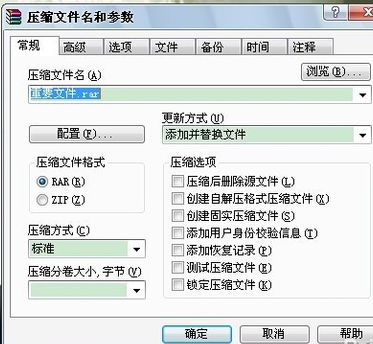
文件夹图-2
高级选项中有个“设置密码”按钮,点击此按钮,
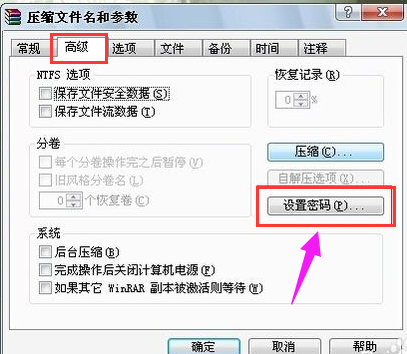
文件夹密码图-3
设置密码,输入两次一样的密码。
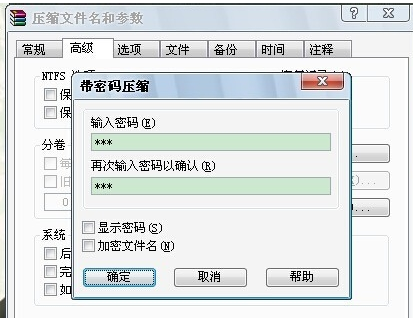
文件夹密码图-4
点击确定以后文件夹会被制作成压缩文件,压缩文件制作好以后可以把之前的文件夹隐藏或者是删除
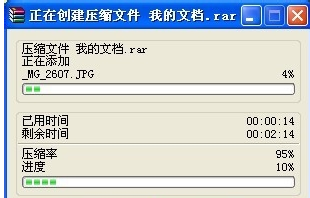
设置密码图-5
这样再解压这个压缩文件的时候就需要输入设置的密码才能够打开了
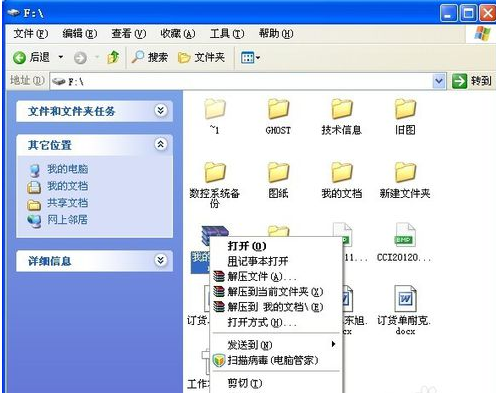
文件夹密码图-6
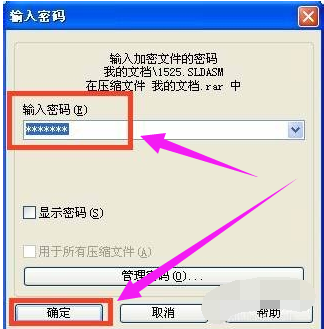
文件夹图-7
以上就是文件夹设置密码的操作方法了。
 有用
26
有用
26


 小白系统
小白系统


 1000
1000 1000
1000 1000
1000 1000
1000 1000
1000 1000
1000 1000
1000 1000
1000 1000
1000 1000
1000猜您喜欢
- 深度windows7旗舰版64位系统下载..2017/07/17
- win7忘记开机密码怎么办2022/11/14
- 演示u盘制作win7系统盘重装方法步骤..2021/08/30
- win7安装版系统下载安装教程..2022/06/18
- 联想g510重装win7系统教程2021/01/02
- 无盘重装系统win7如何操作2022/12/10
相关推荐
- 教大家电脑重装系统win7下载安装..2021/05/25
- 小白系统重装下载安装win7教程..2022/08/31
- win7系统安装教程图解2022/10/12
- 小白一键重装系统重装win7的步骤教程..2022/07/25
- 技术联盟W732系统下载2017/07/10
- 如何重装系统win7步骤教程详解..2022/06/24

















